ppt制作3D图片库
- 格式:ppt
- 大小:15.19 MB
- 文档页数:104

ppt如何为图片添加三维效果
在PPT中不可以对图片直接进行编辑图片的顶点,但是形状却可以进行顶点编辑,通过对图片的编辑能够使其达到三维的视觉效果,下面就让店铺告诉你ppt如何为图片添加三维效果。
ppt为图片添加三维效果的方法
①插入和图片大小一致的矩形
②右击图片——复制
右击矩形——设置形状格式——填充——图片或纹理填充——剪贴板
③设置形状轮廓为“无轮廓”
就大功告成拉。
这时,图片就可以被当作形状来处理了,可以任意编辑顶点。
需要注意的是,如任意改变形状,改变后在某种程度上进行了剪裁,如下图,是不是右边的梅花被剪掉了呢。
图片编辑顶点主要用于让图片更具三维视觉感。
当然可以通过三维旋转加透视来调整图片的三维旋转,但此方法一是不容易调出需要的效果,二是有时图片的明暗变了,变遭了。
如下图,左边是通过三维旋转而得的,右边是通过编辑顶点而得的。
看了ppt如何为图片添加三维效果的人还看。
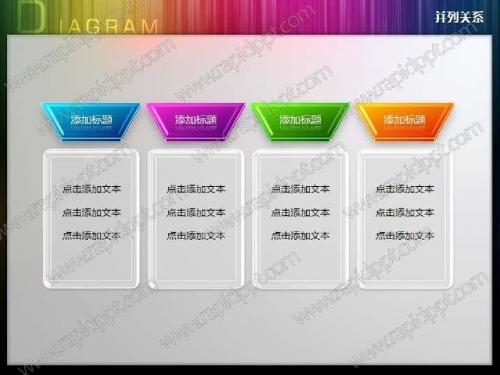




2023REPORTING PPT如何制作出3D效果(无需任何工具)•引言•制作3D 效果的基本技巧•制作3D 文字的步骤与实例•制作3D 图形的步骤与实例•制作3D 背景的步骤与实例•总结与展望目录20232023REPORTINGPART01引言目的和背景提升视觉效果3D效果可以使PPT更加生动和立体,增强观众的视觉体验。
强化信息表达通过3D效果,可以更好地突出关键信息,使观众更容易理解和记忆。
适应多媒体展示需求在现代演示中,多媒体展示越来越普遍,3D效果可以增加PPT的吸引力和专业性。
通过调整文字的深度、阴影和颜色等属性,制作出具有3D 感的文字效果。
文字效果利用PPT 中的形状工具,创建具有立体感的形状,如立方体、球体等。
形状效果将图片与形状结合,通过调整透明度、层次和阴影等属性,制作出具有3D 感的图片效果。
图片效果通过添加动画效果,如旋转、缩放和平移等,使PPT 中的元素更加生动和立体。
动画效果3D 效果在PPT 中的应用2023REPORTINGPART02制作3D效果的基本技巧利用形状和线条使用形状叠加通过叠加不同的形状,可以创造出3D的层次感。
例如,一个矩形上加一个较小的矩形,通过调整颜色和阴影,可以模拟出立体的按钮效果。
利用线条引导线条可以有效地引导观众的视线,创造出空间深度感。
比如,使用汇聚的线条可以模拟出远处的物体。
利用渐变和阴影渐变填充为形状或文本添加渐变填充,可以使它们看起来更具立体感。
渐变的方向和颜色选择是关键,通常较深的颜色放在下方或侧面,较浅的颜色放在上方或正面。
添加阴影阴影是创造3D效果的重要元素。
通过为对象添加合适的阴影,可以使其看起来浮出屏幕。
调整阴影的颜色、模糊度和偏移量,以达到最佳效果。
利用透视和角度透视网格虽然没有使用工具,但可以在心中构建一个透视网格,帮助确定对象在空间中的位置。
这有助于保持3D效果的一致性。
调整角度通过旋转和调整对象的角度,可以创造出更真实的3D效果。
如何在PowerPoint中添加D模型和效果如何在PowerPoint中添加3D模型和效果PowerPoint是一款广泛被用于制作演示文稿的软件,它提供了丰富的功能和效果,使得我们可以以各种形式展示我们的内容。
其中,添加3D模型和效果是让演示文稿更加生动和吸引人的一种方式。
本文将介绍如何在PowerPoint中添加3D模型和效果,以及一些常用的设置和操作方法。
第一步:选择适当的3D模型在PowerPoint中,点击“插入”选项卡,在工具栏中找到“3D模型”选项。
点击后,会出现一个下拉菜单,其中包含了一些预设的3D模型。
你可以选择其中一个模型,也可以点击“从文件中选择”来导入你自己的3D模型。
当你选择一个3D模型后,它会被插入到你的演示文稿中。
你可以随意拖动和缩放这个模型,以适应你的需要。
第二步:设置3D模型的效果在PowerPoint中添加3D模型之后,你可以对其进行一些效果和设置,以增强它的表现力。
在选中3D模型后,你会看到一个新的选项卡出现在顶部,名为“3D模型格式”。
在这个选项卡中,你可以通过调整“形状效果”、“光照效果”、“材质”等属性来改变3D模型的外观和效果。
比如,你可以添加光源、调整阴影效果、改变模型的颜色等等。
这些设置可以帮助你根据演示文稿的内容和风格来调整3D模型的显示效果,使其更具吸引力。
第三步:应用动画效果在PowerPoint中,你可以给3D模型添加动画效果,使得它更加生动和有趣。
在选中3D模型后,切换到“动画”选项卡,在工具栏中可以选择不同的动画效果,比如淡入、弹跳、旋转等等。
选择一个适合你的3D模型的动画效果后,你可以在“动画面板”中进行更详细的设置。
比如,你可以调整动画的持续时间、延迟开始时间、速度等等。
通过设置这些参数,你可以控制3D模型在演示中的出现和移动方式,以及与其他元素的配合效果,创造出更加吸引人的演示效果。
第四步:使用观看者视角在PowerPoint中,你可以使用观看者视角来展示你的3D模型。